Exemplos de OSs
Ordens de Serviço
As Ordens de Serviço funcionam como um controle dos Serviços que a empresa realiza. Nela você poderá incluir também os itens utilizados para a realização do serviço, informar quem foi o responsável pela execução do mesmo e em qual situação esta se encontra.
Para utilização deste recurso, acesse Serviços > Ordens de Serviço.
Será exibida a seguinte tela:
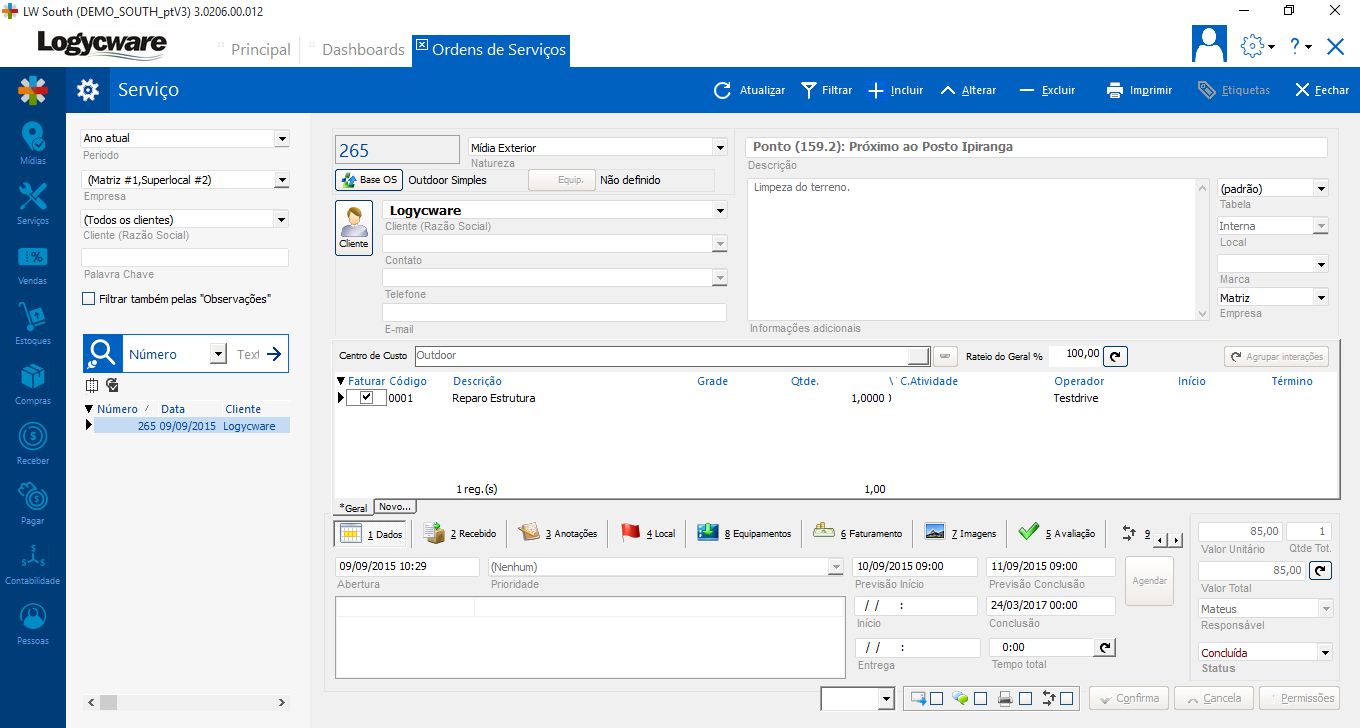
Preenchendo uma Ordem de Serviço
-
Campos da parte superior da tela: o Número da OS será gerado automaticamente pelo sistema. Informe a Empresa responsável pela execução do serviço e o Cliente. Na parte superior ainda informe a Natureza, a Base da OS, Local de execução, Descrição do serviço e Informações adicionais.
-
Campos da parte central da tela: na parte central da tela de Ordens de Serviço iremos informar todos os Serviços e Produtos que serão utilizados para a execução do serviço. Como em todos os Serviços e Produtos é obrigatório o preenchimento do Código, clique na caixa do campo Código e em .... Será aberta uma janela de pesquisa e então selecione aqueles que irá utilizar na Ordem de Serviço. Indique a Quantidade requisitada e confira o valor.
-
Campos da parte inferior da tela: aba dados: no campo Abertura, será informada a data e horário de abertura da Ordem de Serviço. Indique se há Prioridade na execução deste serviço. Se preferir, indique também a Previsão de início e Conclusão de cada serviço realizado, para que o sistema já calcule o valor que será cobrado por este. Preencha o Responsável pela execução da Ordem de Serviço e indique o Status (Cancelada, Aberta, Iniciada, Concluída, Avaliada) que cada Ordem de Serviço pode assumir. Lembrando que podem ser criados novos status baseando-se nos status base. Esta operação você irá conferir no material Como cadastrar Status de OS. Caso queira agendar a execução desta Ordem de Serviço a um Operador, somente clique no botão Agendar que será exibida a Agenda deste.
As demais abas são de preenchimento opcional. Quando tiver concluído o preenchimento dos campos clique em Confirma.
Exemplos de preenchimento de Ordens de Serviço
- Ordem de Serviço (Sistema South Mídias) - A seguir será apresentado um exemplo de preenchimento de uma Ordem de Serviço para Instalação de um Outdoor. A Base para esta Natureza é Mídias. Vale lembrar que este exemplo é válido somente para o sistema South Mídias. Estando com a tela de Cadastro de Ordens de Serviço aberta, clique no botão Incluir contido na Barra de Ferramentas. Realize os passos padrões quanto ao preenchimento dos campos contidos na parte superior da tela. Selecione a Natureza Instalação e clique no botão Base OS. Será exibida a tela Seleção de Locais.
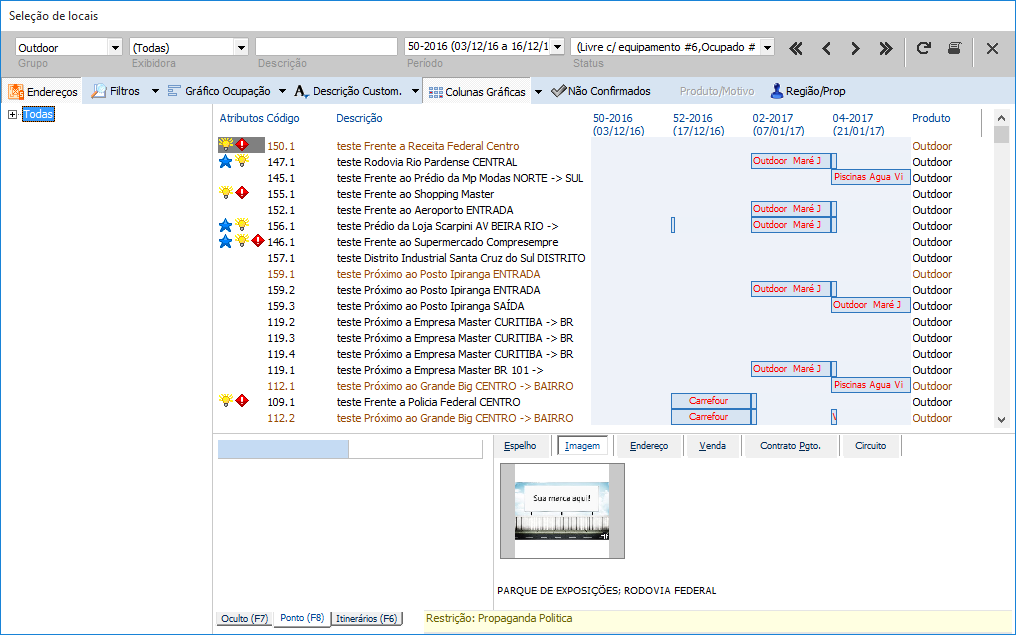 Informe qual o ponto que será realizado esta instalação.Confira que no campo Descrição da Ordem de Serviço foi preenchido com a identificação do ponto no sistema e sua descrição. Na parte central da tela, selecione o Serviço Instalação Outdoor e confira o valor a ser cobrado.
Informe qual o ponto que será realizado esta instalação.Confira que no campo Descrição da Ordem de Serviço foi preenchido com a identificação do ponto no sistema e sua descrição. Na parte central da tela, selecione o Serviço Instalação Outdoor e confira o valor a ser cobrado.
Lembrete: caso este serviço seja contabilizado pelo tempo de execução, ou seja, a Unidade de Medida deste seja Hora, ao concluir a Ordem de Serviço será gerado o valor conforme duração do serviço.
Agora você pode informar o Responsável pela execução deste serviço e agendar este serviço na agenda do Operador. Na criação da Ordem de Serviço, o Status padrão poderá ser Nova, pois ainda não foi realizado o serviço solicitado pelo cliente.
- Ordem de Serviço (Sistemas Logycware)
1) Neste exemplo será apresentado um preenchimento de uma Ordem de Serviço para Impressão de um Banner. A Base para esta Natureza é Produtos. Este caso pode ser utilizado para todos os sistemas Logycware. Estando com a tela de Cadastro de Ordens de Serviço aberta, clique no botão Incluir contido na Barra de Ferramentas.
Realize os passos padrões quanto ao preenchimento dos campos contidos na parte superior da tela. Selecione a Natureza Impressão e clique no botão Base OS. Será exibida a tela de seleção dos produtos cadastrados no sistema.
Neste caso iremos selecionar a Base Impressão, pois sobre esta é que será realizado o serviço.
Na parte central da tela, selecione o Serviço Impressão Banner e confira o valor a ser cobrado.
Lembrete: caso este serviço seja contabilizado pelo tempo de execução, ou seja, a Unidade de Medida deste seja Hora, ao concluir a Ordem de Serviço será gerado o valor conforme duração do serviço.
Agora você pode informar o Responsável pela execução deste serviço e agendar este serviço na agenda do Operador. Na criação da Ordem de Serviço, o Status padrão poderá ser Nova, pois ainda não foi realizado o serviço solicitado pelo cliente.
2) Neste outro exemplo será apresentado um preenchimento de uma Ordem de Serviço para Concerto de um computador. A Base para esta Natureza é Produtos. Este caso também pode ser utilizado para todos os sistemas Logycware. Estando com a tela de Cadastro de Ordens de Serviço aberta, clique no botão Incluir contido na Barra de Ferramentas.
Realize os passos padrões quanto ao preenchimento dos campos contidos na parte superior da tela. Selecione a Natureza Manutenção e clique no botão Base OS. Será exibida a tela de seleção dos produtos cadastrados no sistema.
Neste caso iremos selecionar o produto Computador, pois sobre este é que será realizado o serviço.
Na parte central da tela, selecione o Serviço Manutenção em Computador e confira o valor a ser cobrado.
Pronto! Agora você pode conferir os itens informados anteriormente para fechamento deste cadastro e clicar no botão Confirma.